| ウェブサイトをできるだけ多くの言語で地域化しようとしていますが、このページは現在Google Translateにより機械翻訳されています。 | 終了 |
-
-
製品
-
資料
-
サポート
-
会社
-
ログイン
-
ReviverSoft
Answers
私たちからの回答を入手
コンピュータの専門家のコミュニティWindowsのアップグレードによってすべてのドライブパーティションが失われました。同じことをもう一度する方法はありますか?
 いい質問ですね0 いいねフォローする私はあなたが提供する手順に従うことができます。私はこれに関するいくつかのガイダンスが必要です。オペレーティングシステム:Windows 10この質問に答える
いい質問ですね0 いいねフォローする私はあなたが提供する手順に従うことができます。私はこれに関するいくつかのガイダンスが必要です。オペレーティングシステム:Windows 10この質問に答える0 投票
00Windows 10をインストールすると、データに何も起こりません。私は同じことを考えても、より安全な側にもバックアップを取っています。しかし、幸運にも、Windows 10をインストールした後でも、インストールされたアプリケーションでさえも何も消去されませんでした。
あなたはインストールプロセスが完了するまで辛抱強くしなければならない唯一のことですが、100回再起動しますが、データは安全です。 エラー状態のHPプリンタ
0 投票
00こんにちはJames、
通常、新しいWindows 10はシステムドライブとプログラムファイルをCドライブに配置します。パーティション上にある場合は、ハードディスクをパーティションに分割して新しいパーティションを作成する必要があります。
ディスクの管理でWindows 10を無料でパーティション化するには
ディスク管理は、Microsoftが提供する100%無料のパーティション管理ツールです。すべてのユーザーは、この方法をWindows 10を無料でパーティションに適用することができます。
1.スタートメニューまたは検索ツールで「ハードディスクパーティション」を検索します。 Windows 10のディスク管理インターフェイスに入ります。
2.ハードディスクを右クリックし、[ボリュームを縮小]を選択します。
下に示すように縮小したい領域をMB単位で入力し、縮小ボタンをクリックします。
3.割り当てられていないスペースを右クリックし、「新しいシンプルボリューム」を選択します。
4. [次へ]をクリックして新しいシンプルボリュームウィザードのインターフェイスに入り、ボリュームサイズを指定します。
5.ドライブ文字またはパスを割り当て、パーティションをデフォルトのファイルシステムNTFSにフォーマットします。 [完了]をクリックして、Windows 10で新しいパーティションの作成を完了します。
ここでは、すべてあなたがやったことです: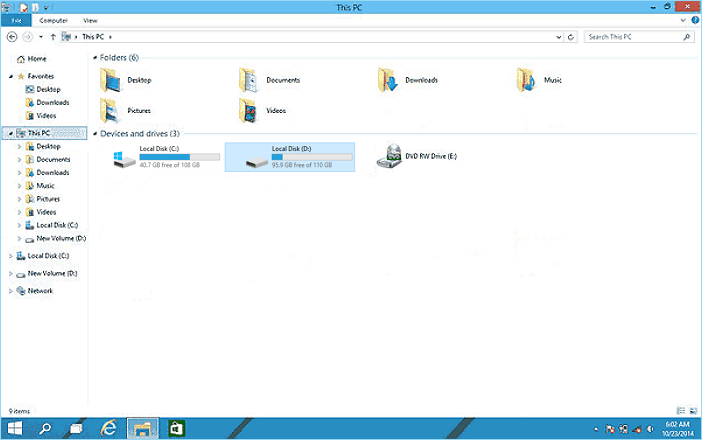
上記の手順に従ってさらにパーティションを作成し、それらのパーティションを管理して個人用のファイルやフォルダを保管して保管し、Windows 10のラップトップまたはPCを円滑かつ効率的に整理できます。
私はこれが役立つことを願っています
よろしく、
ロケシュ
へようこそ Reviversoft Answers
ReviverSoft回答は、お使いのコンピュータについて持っているし、それは専門家のコミュニティに答えている任意の質問をするための場所です。あなたの質問を投稿する
今コミュニティにあなたの質問をする類似質問
désactiverラ·メモワールvirtuelleを注ぐ。 CLIC追及権シュールORDINATEUR "Propriétés」 エンスイート「paramètresSYSTEMEavancés」。 DANS LA PARTIE公演、クリークシュールParamètres。 DANS L'ongletアヴァンセド·公演、PARTIE「メモワールvirtuelle「クリークシュール修飾子 CA VA afficher QUELLEquantitéデ·メモワールvirtuelleらàQUEL endroit ... Siの舍飯シュールC:、クリーク·シュール·ラ·リーニュC:らchoisis "aucunのfichierドールのéchange」のPUIDéfinir フェルム専用validant飛び抜けて[OK]、[OK]をAppliquerらredémarreLAマシン回答を見る1質問全体を表示ボンジュール、 depuis quelqueタン月ORDINATEURプランテ(écranブルー)。 ILプランテエンドナンビーチ宇根DES 4 erreursのCI-dessous: MEMORY_MANAGEMENT KERMEL_SECURITY_CHECK_FAILURE SYSTEM_SERVICE_EXEPTION PFN_LIST_CORRUPT 月のPCプランテエンmoyenne touteレス10分のJE NEがpeuxプラスRIENの放任。 メルシー回答を見る3質問全体を表示質問全体を表示
